在使用电脑登陆微软账号时,我们有时会遇到各种各样的错误提示,这可能给我们的使用带来一些不便。本文将为大家介绍一些解决电脑登陆微软遇到错误的方法,帮助您更好地解决这些问题,让您的电脑使用体验更加顺畅。
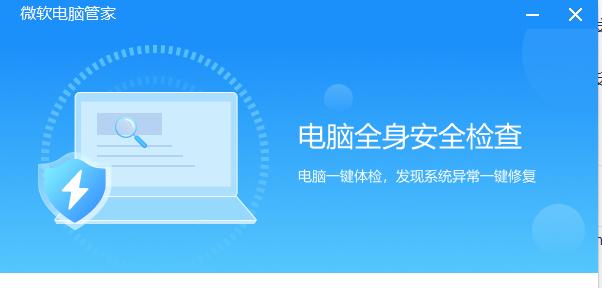
1.检查网络连接是否正常:首先要确保您的电脑与互联网连接稳定,尝试打开其他网页或应用程序,确保网络正常工作。
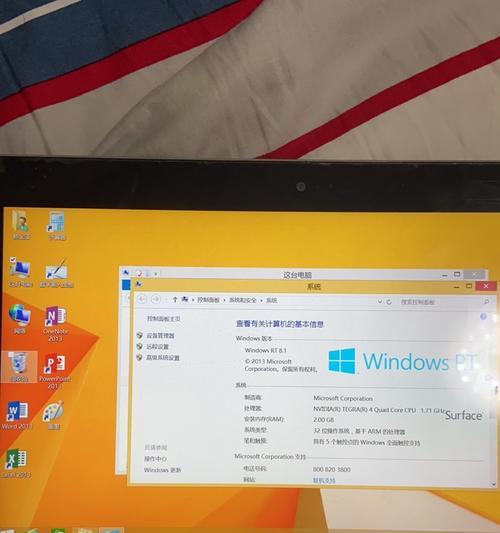
2.检查账号和密码输入是否正确:仔细检查您输入的微软账号和密码是否准确无误,注意大小写和特殊字符。
3.尝试使用其他浏览器或设备:有时候,错误可能与特定的浏览器或设备有关。尝试使用其他浏览器或设备登陆微软账号,看是否能够解决问题。
4.清除浏览器缓存和Cookie:浏览器缓存和Cookie可能会导致登陆错误。在浏览器设置中清除缓存和Cookie,并重新尝试登陆微软账号。
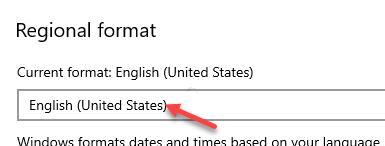
5.检查防火墙和安全软件设置:防火墙和安全软件有时会阻止电脑与微软服务器的通信,导致登陆错误。检查防火墙和安全软件的设置,确保它们允许微软相关服务的通信。
6.重启电脑和路由器:有时候,电脑或路由器出现故障可能导致登陆错误。尝试重启电脑和路由器,看是否能够解决问题。
7.检查时间和日期设置:电脑的时间和日期设置不正确也可能导致登陆错误。确保电脑的时间和日期准确无误。
8.尝试重新安装微软账户应用程序:如果您使用的是微软账户应用程序登陆微软账号,尝试卸载并重新安装该应用程序,看是否能够解决问题。
9.重置微软账户密码:如果您忘记了微软账户密码或者怀疑密码被盗,尝试通过重置密码功能来更改密码,并重新尝试登陆微软账号。
10.检查微软账户是否被锁定:如果连续多次输入错误的密码,您的微软账户可能会被锁定。前往微软账户的官方网站,解锁账户后再次尝试登陆。
11.更新操作系统和应用程序:确保您的操作系统和应用程序已经更新到最新版本,旧版本可能存在一些与微软账户登陆有关的问题。
12.与微软客服联系:如果您尝试了以上方法仍然无法解决登陆错误,建议与微软客服联系,寻求专业帮助。
13.检查账号权限设置:有时候,账号权限设置不正确也可能导致登陆错误。检查您的微软账号的权限设置,确保您具有足够的权限登陆。
14.修复系统文件:使用系统自带的修复工具(如Windows系统的sfc/scannow命令),扫描和修复可能损坏的系统文件,以解决可能与登陆错误相关的问题。
15.定期更换密码和增强账户安全性:为了保护您的微软账户安全,建议定期更换密码,并采取一些额外的安全措施,如启用双因素身份验证等。
通过以上方法,我们可以更好地解决电脑登陆微软遇到的错误。在遇到问题时,不要慌张,可以按照本文所述的步骤逐一尝试解决。如果问题仍然无法解决,及时联系微软客服,获取专业帮助。保持良好的网络连接和账户安全性,也是预防登陆错误的重要措施。
标签: 微软登陆错误

